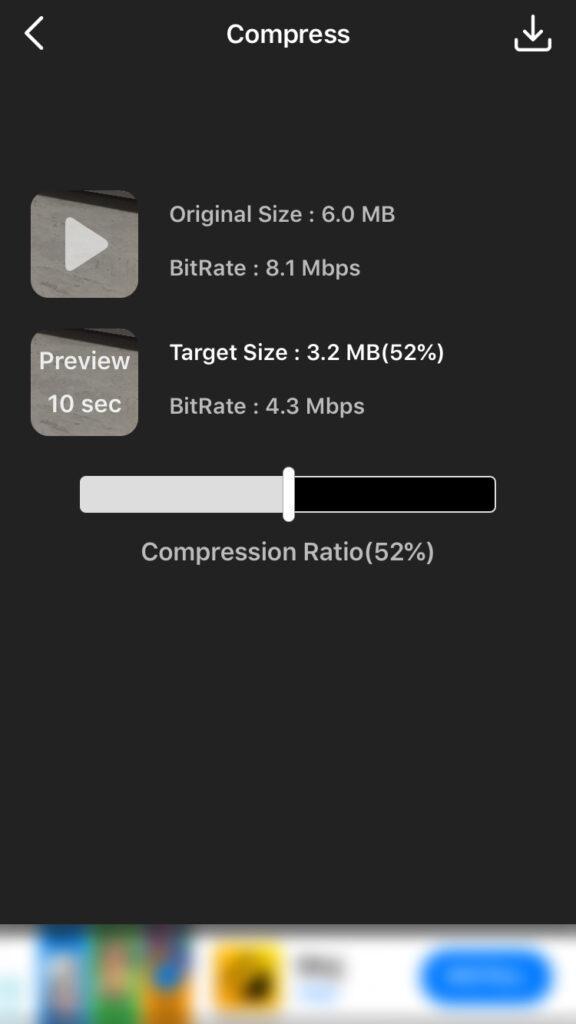Artık akıllı telefonlar ya da tabletlerle yüksek çözünürlüklü video çekmek çocuk oyuncağı haline geldi. Fakat uzun videoların bir ebadı vardır ve saklamak için geniş depolama araçlarına ihtiyaç duymanız gerekebilir. Neyse ki videoları sıkıştırmak ve video dosya boyutunu küçültmek için kullanabileceğiniz sıkıştırma programları ile endişe etmenize gerek yok.
Bu yazımızda sizlerle Windows, Mac, iPhone ve Android’de bir videonun nasıl sıkıştırılacağını, online ve ücretsiz video sıkıştırma programları da dahil olmak üzere açıklayacağız.
Windows’ta Video Nasıl Sıkıştırılır
Windows 10’da videoyu sıkıştırmak için dosya sıkıştırmanın nasıl çalıştığını bilmenize gerek olmayacak. Windows’ta bir video dosyasını sıkıştırmanın birden çok yolu vardır. İşte bu yollardan üçü.
1. Video Sıkıştırma Programları ile Küçültün
ZIP programları, dosyalarınızı sıkıştırmanıza ve birleştirmenize yardımcı olur. Videonuz için bir dosya arşivi (ZIP, WinRAR veya 7Zip arşivi gibi) oluşturabilirsiniz; bu, Windows 10’da video boyutunu küçültmenin harika bir yoludur.
Bunu şu şekilde yaparsınız:
- Birden çok videoyu sıkıştırmak için hepsini PC’nizde tek bir klasöre koyun.
- Bu klasörü açın, sıkıştırmak istediğiniz tüm videoları seçin, herhangi bir videoya sağ tıklayın ve Gönder > Sıkıştırılmış (sıkıştırılmış) klasör‘ü seçin.
- Windows yeni bir arşiv oluşturacak ve bunu videolarınızla aynı klasöre kaydedecektir.
Videolarınızı içeren bu arşivin boyutu, orijinal videolarınızın boyutundan çok daha küçük olacaktır. Bu, Windows 10’da MP4 dosyalarını sıkıştırmak istemeniz gibi çoğu standart dosya türünde çalışır.
Tek bir video sıkıştırmak ister misiniz? Sıkıştırmak istediğiniz tek videoyu kullanarak yukarıdaki listede 2. adımdan başlayın.
2. Windows Video Düzenleyiciyi Kullanarak Sıkıştırın
Windows 10’da video boyutunu küçültmek için kullanabileceğiniz bir video düzenleyici bulunuyor. Bu uygulamada bir videonun nasıl sıkıştırılacağına ilişkin birden çok seçenek vardır. Video sıkıştırma programları arasında en sık kullanılan yazılımlardan biridir. Bunu nasıl kullanacağınız aşağıda açıklanmıştır:
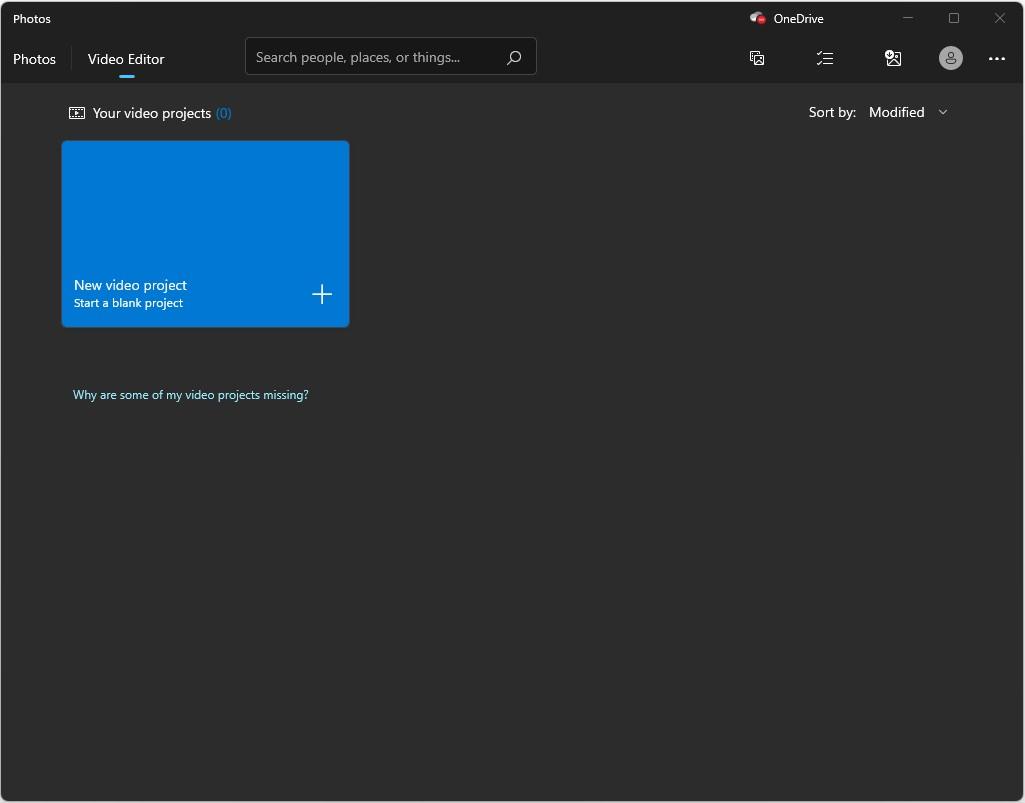
- Başlat Menüsünü kullanarak Video düzenleyiciyi (Video Editor) arayın ve seçin.
- Yeni bir proje oluşturmak için Yeni video proje kartındaki + (artı) işaretini tıklayın.
- Ekle’ye tıklayın ve sıkıştırmak istediğiniz videoyu ekleyin.
- Videonuza sağ tıklayın ve Film şeridinde Yerleştir’i seçin.
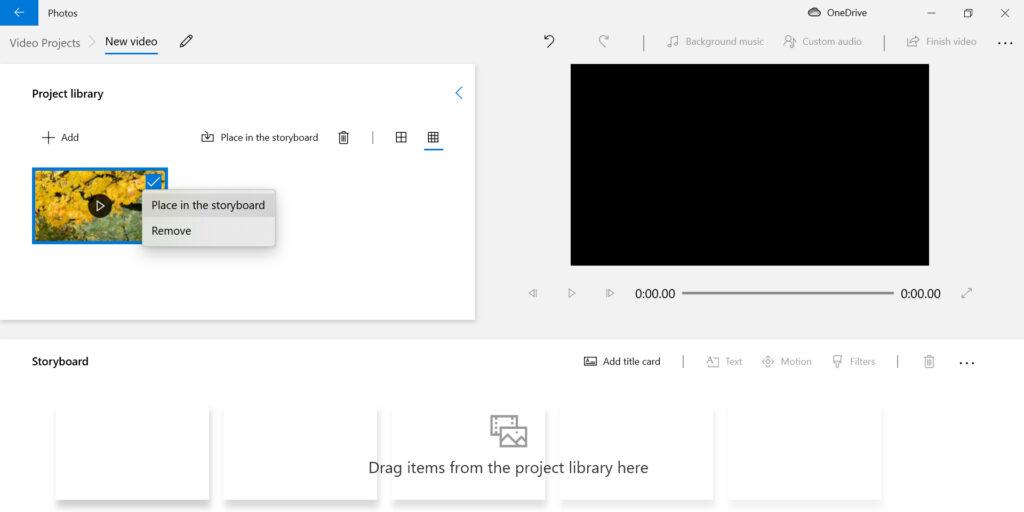
- Sağ üst köşedeki Videoyu bitir’i tıklayın.
- Videonuzu sıkıştırmak için Video Kalitesi açılır menüsünden bir seçenek belirleyin. Bir videonun kalitesi bu şekilde düşürülür; Seçtiğiniz çözünürlük ne kadar düşükse, ortaya çıkan videonuz o kadar az alan kaplar. Ardından, Dışa Aktar’a basın.
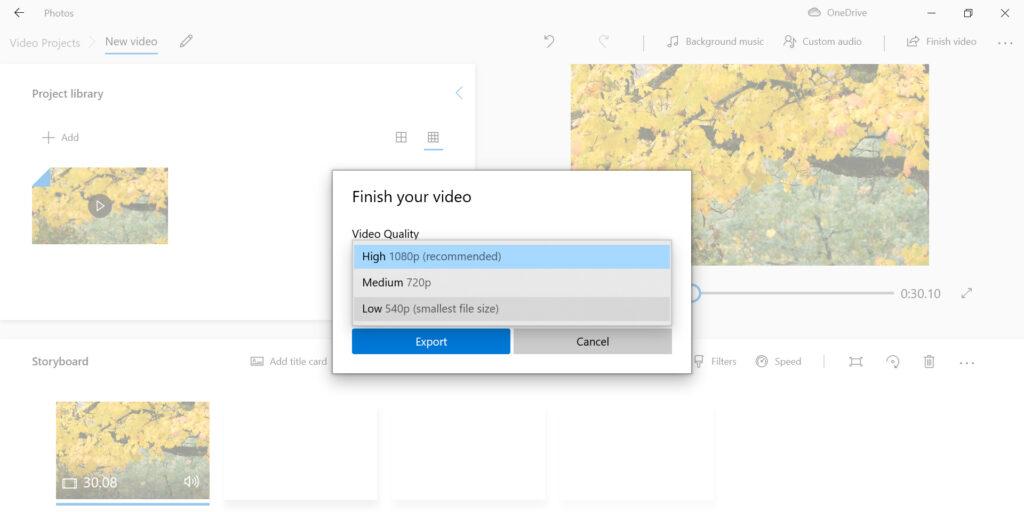
Küçük bir çözünürlük boyutu seçmenin videonuzun kalitesini düşürebileceğini lütfen unutmayın. Bir videonun kalitesini nasıl düşüreceğinizi bilmek istiyorsanız, bunu yapmanın harika bir yolu budur. Kalite ve dosya boyutu arasındaki tatlı noktayı bulmak için video sıkıştırma ayarlarıyla oynamanız gerekebilir.
3. VLC Media Player’ı Kullanarak Video Dosya Boyutunu Küçültün
VLC medya oynatıcı sadece bir medya oynatıcı uygulaması değildir. Bundan daha fazlası da var. Videolarınızı çeşitli codec bileşenleri kullanarak sıkıştırmak için bu uygulamayı kullanabilirsiniz ve bu, Windows 10’da videoları sıkıştırmanıza yardımcı olacaktır. Bu şekilde Windows 10’da video dosya boyutunu da küçültebilirsiniz.
Sıkıştırma aracı olarak VLC’yi şu şekilde kullanırsınız:
- VLC’yi açın, üstteki Medya menüsünü tıklayın ve Dönüştür/Kaydet’i seçin.
- Ekle düğmesini tıklayın, video dosyanızı ekleyin ve alttaki Dönüştür/Kaydet’e basın.
- Profil açılır menüsü, video dosyanızı sıkıştırmanıza izin veren şeydir. Bu menüyü tıklayın, bu videoyu oynatacağınız cihaza en uygun profili seçin, bir hedef seçin ve alttaki Başlat’a tıklayın.
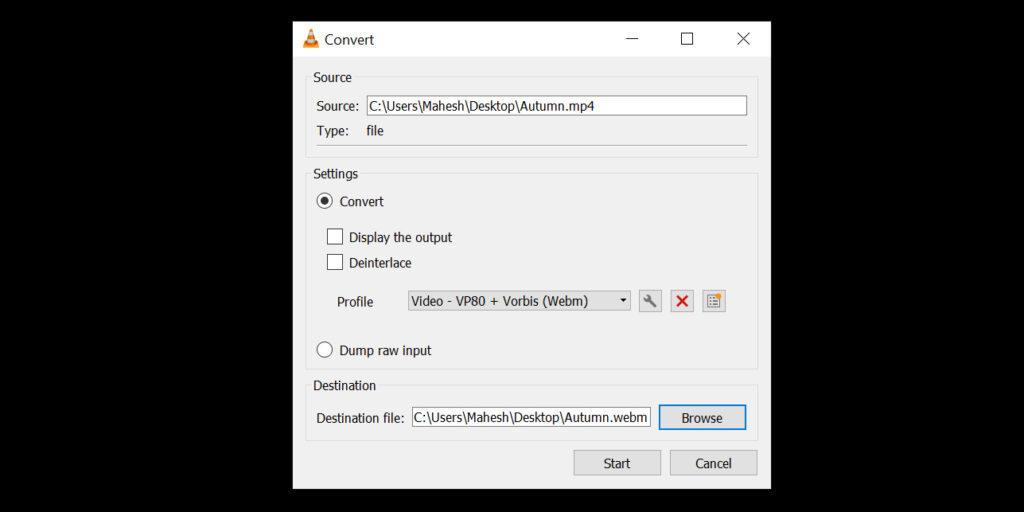
- Video çözünürlüğünü değiştirmek veya başka herhangi bir ayar belirtmek isterseniz, Profil açılır menüsünün yanındaki anahtar simgesini tıklayarak bunu yapabilirsiniz.
Windows 10’da MP4 dosyalarının nasıl sıkıştırılacağını bilmek istiyorsanız, VLC yerel olarak birçok farklı dosya türünü desteklediğinden bu, bunu yapmanın harika bir yoludur.
MAC’te Video Nasıl Sıkıştırılır
Mac’inizdeki bir videonun dosya boyutunu küçültmenin hem dahili hem de harici yöntemleri vardır. Daha basit bir seçenek istiyorsanız, yerleşik yöntem mükemmel seçim olacaktır. Daha fazla esneklik ve özelleştirme için harici yöntemi tercih edebilirsiniz.
Her iki yöntemi de aşağıdaki gibi kullanabilirsiniz.
1. QuickTime Player’ı Kullanarak Videoyu Sıkıştırın
QuickTime Player bir medya oynatıcı uygulamasıdır, ancak bu programda video kalitesini nasıl düşüreceğinizi biliyorsanız, videolarınızı daha düşük bir çözünürlükte kaydetmek için kullanabilirsiniz. Bu, videonuzun orijinal video dosyasından çok daha küçük bir kopyasını oluşturmanıza olanak tanır. Diğer sıkıştırma biçimlerinde olduğu gibi, çıktı video dosyasında bir miktar kalite kaybı yaşayabilirsiniz.
Bunu şu şekilde yaparsınız:
- Videonuzu QuickTime Player’da açın.
- En üstteki Dosya’yı tıklayın, Farklı Dışa Aktar’ı seçin ve videonuz için bir çözünürlük seçin.
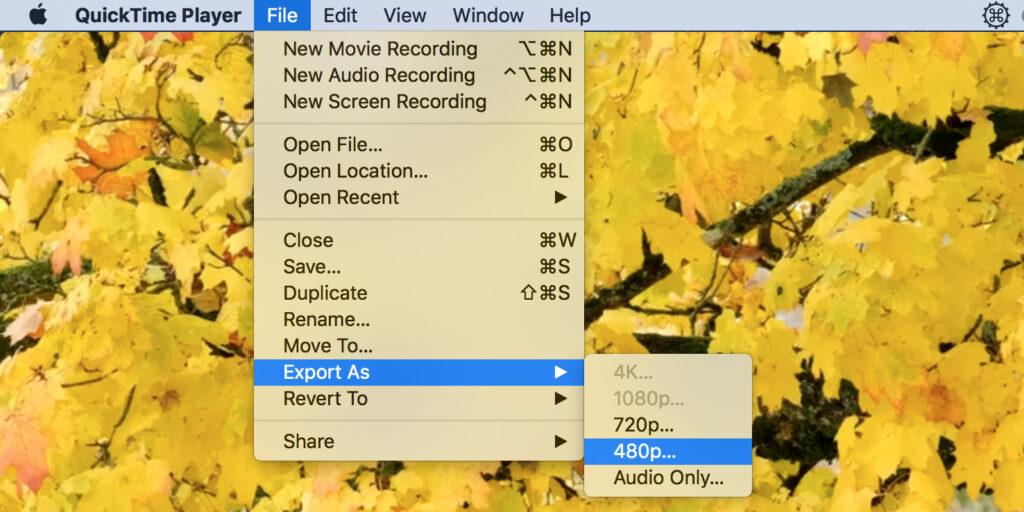
- Videonuzu kaydetmek için bir klasör seçin ve Kaydet’e basın.
2. Bir Videoyu Sıkıştırmak için HandBrake’i Kullanın
QuickTime Player, dosya sıkıştırma görevlerinizi özelleştirmek için pek çok seçeneğe sahip değildir. Bir videoyu nasıl sıkıştıracağınıza dair daha fazla seçenek arıyorsanız HandBrake gibi bir araç size yardımcı olabilir.
HandBrake, videolarınızı çeşitli codec bileşenleri kullanarak dönüştürmenize ve kodlamanıza olanak tanıyan ücretsiz ve açık kaynaklı bir uygulamadır. Bir sürü özelleştirilebilir seçeneğe sahiptir ve bu, sıkıştırılmış bir dosyayı tam olarak istediğiniz şekilde oluşturmanıza olanak tanır.
Videolarınızı sıkıştırmak için HandBrake’i aşağıdaki gibi kullanabilirsiniz:
- HandBrake’i başlatın, Açık Kaynak’a tıklayın ve sıkıştırmak istediğiniz video dosyasını yükleyin.
- Ön Ayar menüsünü tıklayın ve dosyanızı sıkıştırmak için birçok ön ayardan birini seçin. Çoğu seçenek kendi kendini açıklar, bu nedenle herhangi bir sorun yaşamamalısınız.
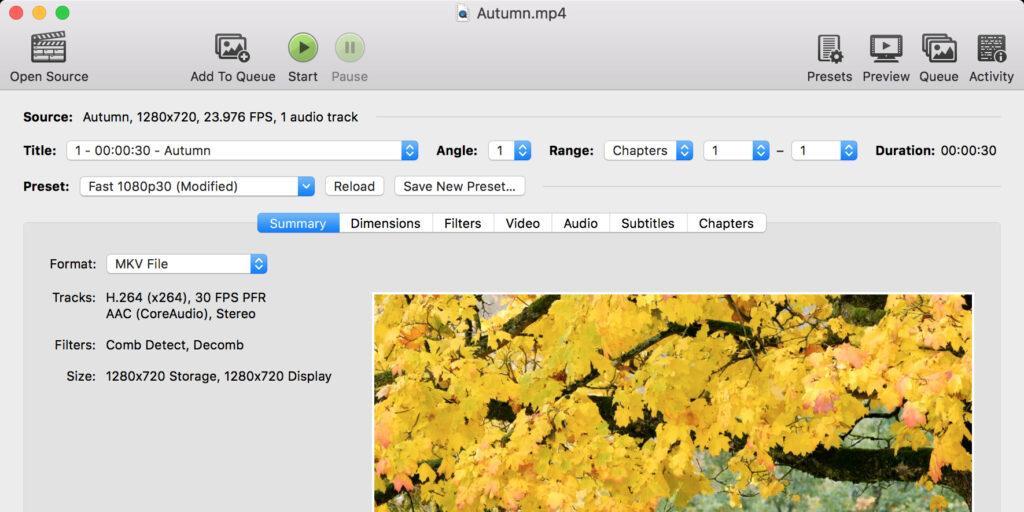
- İstediğiniz diğer seçenekleri özelleştirin.
- Hazır olduğunuzda, videonuzu sıkıştırmaya başlamak için Başlat’a tıklayın.
HandBrake, macOS için mükemmel bir araçtır, ancak Windows kullanıcıları için de mevcuttur.
Bir iPhone’da Video Dosya Boyutu Nasıl Küçültülür
iPhone’unuzun videolarını sıkıştırmak için bir bilgisayara aktarmanız gerekmez. Resmi iOS App Store’da, bir videoyu doğrudan iOS cihazınızda sıkıştırmanıza izin veren uygulamalar var.
Video Compress – Shrink Video, videolarınızın boyutunu küçültmenize izin veren uygulamalardan biridir. Videonuzu uygulamaya yükleyin, uygun seçenekleri belirleyin ve videonuzun küçültülmüş bir sürümünü edinin.
iPhone’unuzda bir videoyu nasıl sıkıştıracağınız aşağıda açıklanmıştır:
- Uygulamayı başlatın ve ekranın ortasındaki kırmızı simgeye dokunun. Ardından, uygulamanın telefonunuzun içeriğine erişmesine izin verin.
- Galerinizdeki dönüştürmek istediğiniz videolardan birine dokunun. Ardından, üstteki onay işaretine dokunun.
- Aşağıdaki ekranda, videonuz için sıkıştırma oranını belirtmek için kaydırıcıyı sürükleyin. Kaydırıcıyı sola sürüklemek video dosyasının boyutunu küçültür, ancak bu videonun kalitesini etkiler. Dengeyi koruyun ve ardından sağ üst köşedeki simgeye dokunun.
- Videonuzun sıkıştırılmasına izin verin ve ardından Fotoğraflar uygulamasına kaydetmek için Kaydet’e dokunun.
İndir: iOS için Video Sıkıştırma (Ücretsiz, uygulama içi satın alınabilir)
Android Cihazlarda Video Nasıl Sıkıştırılır
Android cihazlarda bir videoyu nasıl sıkıştıracağınızı bilmiyorsanız kullanabileceğiniz birkaç uygulama vardır. Bu uygulamalardan biri Video Compress.
Videoları doğrudan Android cihazınızda sıkıştırmak için bu uygulamayı aşağıdaki gibi kullanın:
- Uygulamayı açın ve dosyalarınıza erişmesine izin verin.
- Boyutunu küçültmek istediğiniz videoya dokunun ve Videoyu Sıkıştır‘ı seçin.
- Aşağıdaki ekran çeşitli sıkıştırma seçeneklerini görüntüler. Size uygun olana dokunun, uygulama sıkıştırma işlemine başlayacaktır.
- İşlemin ayarlarını yapılandırmak için en üstteki Özel sekmesini kullanın.
İndir: Android için Video Sıkıştırma (Ücretsiz, uygulama içi satın alımlar mevcuttur)
Videolarınızın Kalitesini Değil Boyutunu Küçültün
Bir videonun kalitesini nasıl düşüreceğinizi biliyorsanız, boyutunu hızla küçültebilirsiniz, ancak videolarınızın boyutunu küçültmek için her zaman kalitesinden ödün vermek zorunda değilsiniz. Bazı araçlar, kalite üzerinde fazla bir etki yaratmadan videolarınızın boyutunu önemli ölçüde azaltır. Yukarıdaki yöntemlerin cihazlarınızda elde etmenize yardımcı olduğu şey budur.
Videolar gibi, ses dosyalarınızı da sıkıştırabilirsiniz. Bu, kalitelerini düşürmeden müzik dosyalarınızın boyutunu küçültmeye yardımcı olur. Bu ses sıkıştırmasını çeşitli platformlarda yapabilirsiniz. Kolay gelsin.
Takiye.com’u twitter ve google haberler üzerinden abone olarak takip edebilirsiniz.
Teknoloji kategorimizdeki diğer yazılarımız için buraya bakabilirsiniz.